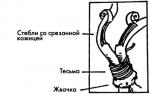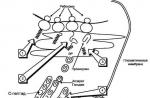Мы рекомендуем делать запас по мощности на 20-30% больше, не менее 100-150W. А в случае, если вы планируете дальнейший , то сразу покупать блок питания большей мощности. Также стоит учитывать подключение периферийных устройств во время эксплуатации ПК, различной оргтехники (если планируется), телефонов, плееров и пр. внешних устройств.
Онлайн калькулятор мощности блока питания
Калькулятор блока питания (Power Supply Calculator) в онлайн режиме предлагают несколько ресурсов , мы приведем основные из них. Также для расчета мощности компьютерного блока питания есть специальная программа KSA Power Supply Calculator WorkStation, которая работает по тому же принципу, как и онлайн-калькуляторы.
Как пользоваться Online-калькуляторами
Как подобрать блок питания для компьютера с помощью online калькулятора? Для этого нужно ввести данные о конфигурации ПК (или ). Укажите в соответствующих полях тип материнской платы (Desktop, Server или Mini-ITX), сокет и модель процессора, видеокарты, количество и тип модулей оперативной памяти, жестких дисков и др. комплектующих.
Вы можете рассчитать мощность любого блока питания , независимо от производителя и модели: AeroCool, Chieftec, Cooler Master, Corsair, COUGAR, Deepcool, ExeGate, FSP, Sea Sonic, Thermaltake или Zalman .
Выбирая «системник», мы обычно смотрим лишь на его производительность и объем памяти. А о том, сколько света мотает компьютер, задумываемся только немного спустя.
Надо отдать должное, производители всеми силами стараются уменьшить потребление электроэнергии компьютером, и получается это у них довольно неплохо. Если сравнить «динозавров» десятилетней давности с современными «машинами», то разница будет впечатляющей. Отсюда первый вывод: чем новее комп, тем меньше он тянет денег из вашего кармана.
Сколько электричества потребляет компьютер
Понятно, что конфигурации у всех разные, поэтому мы рассмотрим в качестве примера три самых типичных случая.
Компьютер средней мощности с умеренным использованием. Предположим, он работает, в среднем, 5 часов в день, преимущественно для Интернет-серфинга, общения и простеньких игр. Примерное потребление – 180 Ватт, плюс монитор, еще 40 Ватт. Получается, вся система потребляет 220 Ватт в час. 220 Ватт х 5 часов = 1,1 кВт. Добавим к этому расход в режиме ожидания (ведь вы же не выключаете комп из розетки, правда?). 4 Ватта х 19 часов = 0,076 кВт. Итого, 1,176 кВт в день, 35 кВт в месяц.
Геймерский комп . Конфигурация с производительным процессором и хорошей видеокартой тянет примерно 400 Вт. Плюс монитор, 40 Вт. Итого, среднее потребление электроэнергии компьютером в час – 440 Ватт. Предположим, наш геймер играет 6 часов в день. 440 Вт х 6 часов = 2,64 кВт в сутки. Режим ожидания добавит еще 0,072 кВт (4 Вт х 18). Итого, 2,71 кВт в сутки, 81 кВт в месяц.
Режим сервера, 24х7 . ПК является медиа-сервером в домашней сети, на нем хранятся фото- и видеофайлы. Монитор, в большинстве случаев, не используется, из «начинки» – жесткий диск на несколько терабайт. Такая система потребляет, в среднем, 40 Вт в час. 40 Вт х 24 часа = 0,96 кВт в сутки, 29 кВт в месяц.
Как узнать сколько электроэнергии потребляет компьютер
Покупая лампочку на 100 Ватт, мы заранее знаем, сколько она берет в час. С компьютером, как видно из примеров выше, все несколько сложнее. Потребление зависит от конфигурации вашей системы, графика, и даже того, чем вы занимаетесь.
Даже по ПК «из коробки», не всегда можно понять его мощность. Что уж говорить о собранных под заказ, где на корпусе вообще нет опознавательных знаков. Вы же не станете разбирать его и искать данные дисков, видеокарты… Как, в таком случае, узнать, сколько электроэнергии потребляет компьютер в час? Есть, как минимум, два способа.
Точный . Существуют специальные устройства для подсчета расхода электроэнергии. Весьма полезный девайс можно купить как в наших магазинах, так и в заграничных, . Простой ваттметр обойдется в $15, более «навороченные» модели – от $30. Вставляете в розетку возле интересующего вас прибора, и получаете данные его потребления в режиме «онлайн».
Примерный . Выключаем все электричество в доме, оставляем работать одну 100-ваттную лампочку. Считаем количество оборотов счетчика, скажем, за 30 секунд. Выключаем лампочку, включаем комп, запускаем Дьяблу (или любое «тяжелое» приложение), опять считаем обороты, сравниваем. Если намного больше – можно повторить эксперимент с лампочкой на 200 Ватт.
Потребление электроэнергии компьютером в спящем режиме
Современные компьютеры отличает не только низкое потребление, но и разнообразие режимов. Многие их путают, поэтому давайте уточним.

Спящий режим : отключает жесткие диски, приложения остаются в оперативной памяти, работа возобновляется практически моментально. Потребляет 7-10% от общей мощности системы.
Режим гибернации : полностью отключает компьютер, данные сохраняются в отдельный файл, работа возобновляется медленнее, чем после сна. Потребляет 5-10 Ватт.
Полное выключение или режим ожидания, как его называют иногда, по аналогии с бытовой техникой. Происходит полный выход из системы, все несохраненные данные теряются. Работа начинается с новой загрузки системы. Потребляет 4-5 Ватт.
Как уменьшить потребление электроэнергии компьютером
Как видите, в любом из режимов ПК продолжает, пусть и незначительно, потреблять электроэнергию. Поэтому старайтесь, по возможности, отключать его от сети. И еще несколько советов по экономии при пользовании компьютером.
- Покупайте энергоэффективные модели;
- Если для вас не принципиально – отдайте предпочтение , а не настольному ПК;
- Не накручивайте «на всю» яркость на мониторе;
- Отведите для работы или игр определенное время, после которого выключайте компьютер. Это значительно экономнее, чем множественные «сеансы» по несколько минут.
- Настройте план электропитания. Установите оптимальные режимы, в зависимости от вашего графика и продолжительности работы.
Сегодня мы рассмотри вопрос расчета мощности блока питания для компьютера и его выбора, узнаем какие компоненты потребляют больше всего.
Первый аспект который должен быть оценен при расчете мощности источника питания ПК, относится к нагрузке, с которой будет эффективно использоваться источник питания. Например, при использовании источника питания на 500 ватт в качестве эталона, если потребление внутренних компонентов этого ПК составляет всего 500 ватт, тогда нагрузка будет равна 100%; аналогично, если потребление внутренних компонентов этого ПК составляет 250 Вт, тогда нагрузка в этом случае составит 50%.
Эффективность, выражаемая в процентах, является очень важным фактором, который следует учитывать при выборе хорошего источника питания, поскольку, чем выше эффективность источника питания, тем ниже требуемое потребление и произведенное тепло. Однако, учитывая, что эффективность, к сожалению, имеет тенденцию к уменьшению в зависимости от количества энергии, которое требуется время от времени. Блок питания наилучшим образом обеспечивает нагрузку около 70%, то есть при нагрузке, равной примерно 60 % и 80%. Таким образом, если вы покупаете негабаритный источник питания, эффективность не может быть идеальной.
Чтобы получить идеальную эффективность, выберите мощность источника питания в соответствии с максимальным потреблением системы. Поэтому, чтобы выбрать правильный источник питания, вам нужно найти источник питания, который, согласно потреблению внутренних компонентов, достигнет максимальной эффективности.
КАКОЙ БЛОК ПИТАНИЯ ВЫБРАТЬ ДЛЯ КОМПЬЮТЕРА?
Предположим, что нет волшебной формулы, которая позволяет вам точно понять, что является идеальным источником питания для конкретного ПК. Однако в Интернете есть несколько инструментов — калькуляторов,которые позволяют вам рассчитать мощность источника питания, выбирая по одному компоненты, которые вы решили установить. Но эти инструменты не на 100% точны, поэтому они являются лишь хорошими отправными точками, чтобы получить представление о максимальном потреблении ПК. Как же вычислить мощность питания ПК? Лучший способ — сначала использовать эти инструменты, но затем произвести расчет самостоятельно, чтобы понять, что такое потребление отдельных компонентов.
 На фото: Калькулятор расчета мощности «KSA Power Supply Calculator»
На фото: Калькулятор расчета мощности «KSA Power Supply Calculator» КАКИЕ КОМПОНЕНТЫ ПОТРЕБЛЯЮТ БОЛЬШЕ ВСЕГО?
Обычно основными источниками потребления питания любого компьютера являются только два: процессор и видеокарта (есть случаи, когда одна видеокарта потребляет столько же, сколько и сумма всех других компонентов системы). Затем идет материнская плата, жесткий диск, SSD, RAM, оптический привод и вентиляторы, которые потребляют всего несколько ватт каждый.
Вот примерный список потребления:
- для модулей памяти RAM может учитываться потребление около 3 Вт на модуль;
- для SSD можно рассмотреть потребление около 3 Вт;
- для традиционного жесткого диска его можно считать потреблением около 8/10 Вт;
- для оптического привода, такого как DVD-рекордер, можно учитывать потребление около 25 Вт;
- для вентиляторов можно учитывать потребление около 3/4 Вт на вентилятор;
- для материнской платы она начинается от 70/80 Вт для модели начального уровня, но вы также можете получить около 120/130 Вт для высококачественной материнской платы;
- для процессора мы можем считать потребление менее 50 Вт, если это низко производительный процессор, от 80 до 100 Вт для процессора среднего диапазона и от 160 до 180 Вт для высокопроизводительного процессора;
- Наконец, для видеокарты можно считать потребление от 100 Вт до 300 Вт в зависимости от используемой модели.
Это максимальное потребление каждого компонента, т. е. потребление, когда компьютер находится под большой нагрузкой. Например, особенно сложное программное обеспечение или очень тяжелые игры. Фактически, при обычном использовании ПК общее потребление отдельных компонентов значительно ниже. Чтобы получить более точную оценку, лучше всего полагаться на те сайты или тех экспертов, которые делают отзывы об интересующих вас продуктах.
Чтобы вычислить мощность источника питания ПК, просто сравните сначала максимальное потребление процессора и видеокарты, а затем максимальное потребление всех других компонентов ПК. Помните, что источник питания должен иметь возможность поддерживать ПК, в момент нахождения в самой высокой нагрузке и, следовательно, принимает только максимальное потребление в качестве эталонного уровня отдельных компонентов. После того, как вы сделали этот расчет, добавив еще 20% вы, наконец, найдете правильную мощность вашего источника питания. Однако, если вы намерены разогнать свой пк, то чтобы найти правильную мощность источника питания, в этом случае, помимо потребления различных компонентов, вам нужно будет добавить еще 30% потребления энергии.
На видео: Выбор блока питания по мощности.
ПРАКТИЧЕСКИЙ ПРИМЕР
Предположим, например, компьютер, собранный со следующими компонентами:
- Процессор: Intel Core i5-8600;
- видеокарта: NVIDIA GeForce GTX 1070;
- материнская плата: ASUS PRIME Z370-A;
- жесткий диск: любой;
- SSD: любой;
- оптический привод: любой;
- ОЗУ: любые два модуля DDR4;
В среднем процессор потребляет 75/80 Вт, видеокарта 180/200 Вт, материнская плата 110/120 Вт, 7-ваттный жесткий диск, 3-ваттный SSD, 25-ваттный оптический привод, два 5-ваттных модуля памяти DDR4 и три других 10-ваттных вентилятора. Таким образом, мы потребляем примерно 420-450 Вт потребления. Мы добавили еще 20% потребления и поэтому мы получаем источник питания мощностью 550 ватт, который уже более чем достаточно для такой конфигурации, достигающий 600 Вт (т. е. на 30% больше), если бы вы хотели бы разогнать.
Грамотно собранный компьютер – это очень хорошо, а правильно подобранный к нему блок питания – вдвойне прекрасно! Как правильно рассчитать мощность блока питания для компьютера – целая наука, но я расскажу вам простой и одновременно очень действенный способ расчета мощности. Поехали!
Вместо предисловия
Расчет мощности важен, так как слабый блок питания не будет «тянуть» ваше «железо», а чересчур мощный блок – излишняя трата денег. Конечно же, нам это не интересно, и мы будем искать самый оптимальный вариант Теперь к сути дела.
Расчет мощности БП
В идеале мощность блока питания подбирается из расчета максимального потребления мощности всей начинки компьютера при пиковой нагрузке. Почему так? Да очень просто – чтобы в самый ответственный и напряженный момент игры в пасьянс компьютер не выключился от нехватки энергии
Рассчитывать мощность, которую потребляет ваш компьютер в режиме максимальной нагрузки вручную уже совсем не модно, поэтому намного проще и правильнее будет использовать онлайн калькулятор расчета блока мощности питания. Я использую вот этот, и он мне очень нравится:
Не пугайтесь английского языка, на самом деле там все очень просто
Вот пример, как я рассчитывал мощность блока питания для своего компьютера (картинка кликабельна):

1. Motherboard
В разделе Motherboard выбираем тип материнской платы компьютера. Для обычного ПК ставим Desktop, для сервера, соответственно – Server . Также предусмотрен пункт Mini- ITX для плат соответствующего форм-фактора.
2. CPU
Раздел спецификаций процессора. Сначала указываете производителя, затем сокет процессора, а затем сам процессор.
Слева от имени процессора число 1 – это количество физических процессоров на плате, а не ядер, будьте внимательны! В большинстве случаев на компьютере стоит один физический процессор.
Заметьте, что CPU Speed и CPU Vcore выставляются автоматически, в соответствии со штатными значениями частот и напряжения ядра. Вы можете изменить их при необходимости (это полезно для оверлокеров).
3. CPU Utilization
Тут указывается, какая нагрузка будет ложиться на процессор. По умолчанию стоит 90% TDP (recommended) – можно оставить как есть, а можно установить 100%.
4. Memory
Это раздел для оперативной памяти. Указываете количество планок и их тип с размером. Справа можно установить флажок FB DIMMs . Его нужно ставить в том случае, если у вас оперативная память типа F ully B uffered (полностью буферизованная).
5. Video Cards – Set 1 и Video Cards – Set 2
В этих разделах указываются видеокарты. Video Cards – Set 2 нужен, если вдруг у вас на компьютере одновременно стоят видеокарты от AMD и NVidia. Тут, как и с процессором – выбираете сначала производителя, затем имя видеокарты, и указываете количество.
Если видеокарт несколько, и они работают в SLI, либо Crossfire режиме, то справа ставите флажок (SLI/ CF) .
Аналогично, как и в разделе с процессорами, Core Clock и Memory Clock выставляются на заводские для данной видеокарты значения. Если вы их меняли на своей видеокарте, то тут можно указать свои значения частот.
6. Storage
Тут все просто – указываете, сколько и каких жестких дисков установлено в системе.
7. Optical Drives
Здесь указывается, сколько и каких дисководов у вас установлено.
8. PCI Express Cards
В этом разделе ставим, сколько и каких дополнительных карт расширения установлено в слоты PCI-Express. Можно указать звуковые карты, ТВ-тюнеры, различные дополнительные контроллеры.
9. PCI Cards
Аналогично предыдущему пункту, только тут указываются устройства в PCI – слотах.
10. Bitcoin Mining Modules
Раздел указания модулей для майнинга биткоинов. Для тех, кто знает, комментарии излишни, а те, кто не знает – не заморачивайтесь и просто читайте дальше
11. Other Devices
Здесь можно указать, какие еще у вас есть примочки в компьютере. Сюда входят такие устройства, как панели управления вентиляторами, датчики температуры, картридеры и прочее.
12. Keyboard / Mouse
Раздел клавиатура / мышь. Три варианта на выбор – нет ничего, обычное устройство или игровое. Под игровыми клавиатурами / мышами подразумеваются клавиатуры / мыши с подсветкой .
13. Fans
Тут ставим, сколько вентиляторов и какого размера в корпусе установлено.
14. Liquid Cooling Kit
Здесь указываются системы водяного охлаждения, а также их количество.
15. Computer Utilization
Здесь – режим использования компьютера, а точнее, примерное время работы компьютера в сутки. По умолчанию стоит 8 часов, — можно оставить и так.
Финал
После того, как вы указали все содержимое своего компьютера, нажимайте кнопку Calculate . После этого вы получите два результата – Load Wattage и Recommended PSU Wattage . Первый – это реальная потребляемая мощность компьютером, а вторая – рекомендуемая минимальная мощность блока питания.
Стоит помнить, что блок питания всегда берется с запасом мощности в 5 — 25%. Во-первых, никто не гарантирует, что через полгода – год вы не захотите устроить апгрейд компьютера, а во-вторых, — помните про постепенный износ и падение мощности блока питания.
А на этом у меня все Задавайте вопросы в комментариях, если что-то непонятно или просто нужна помощь, а также не забудьте подписаться на рассылку новостей сайта.